如何通过Chrome浏览器解决页面加载缓慢

首先,清除浏览器缓存和 Cookie。随着时间的推移,浏览器缓存和 Cookie 可能会积累大量数据,导致页面加载速度下降。你可以在 Chrome 浏览器中点击右上角的三个点,选择“更多工具”-“清除浏览数据”,在弹出的窗口中选择要清除的内容,包括浏览历史记录、下载记录、缓存、Cookie 等,然后点击“清除数据”按钮。
其次,关闭不必要的扩展程序。过多的扩展程序会占用系统资源,影响浏览器的性能。你可以点击右上角的三个点,选择“更多工具”-“扩展程序”,在扩展程序页面中,禁用或删除不需要的扩展程序。
再者,检查网络连接。网络状况不佳也会导致页面加载缓慢。你可以尝试切换网络,或者重启路由器来改善网络连接。
另外,更新 Chrome 浏览器版本。旧版本的浏览器可能存在性能问题或兼容性问题,及时更新到最新版本可以解决一些页面加载缓慢的问题。你可以在 Chrome 浏览器中点击右上角的三个点,选择“帮助”-“关于 Google Chrome”,如果有可用的更新,浏览器会自动下载并安装。
还可以尝试使用硬件加速。Chrome 浏览器支持硬件加速功能,可以通过利用计算机的图形处理器来提高页面渲染速度。你可以在 Chrome 浏览器中点击右上角的三个点,选择“设置”-“高级”-“系统”,开启“使用硬件加速模式(如果可用)”选项。
若以上方法都无法解决问题,可能是网站本身的问题。你可以尝试更换其他浏览器访问该页面,或者稍后再试。
通过以上这些方法,通常可以有效解决 Chrome 浏览器页面加载缓慢的问题,让你能够更流畅地浏览网页。
猜你喜欢
Chrome浏览器发布新版本,支持更高效的任务管理功能
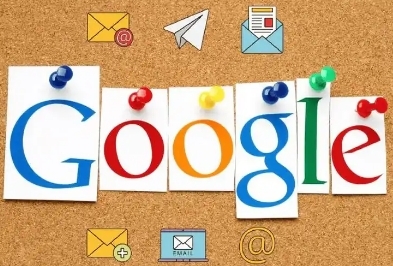 Google Chrome下载文件时出现权限拒绝如何处理
Google Chrome下载文件时出现权限拒绝如何处理
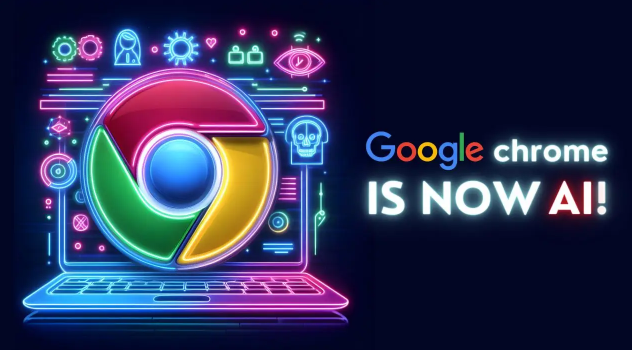 Chrome浏览器网页图标不显示的网络请求故障排查
Chrome浏览器网页图标不显示的网络请求故障排查
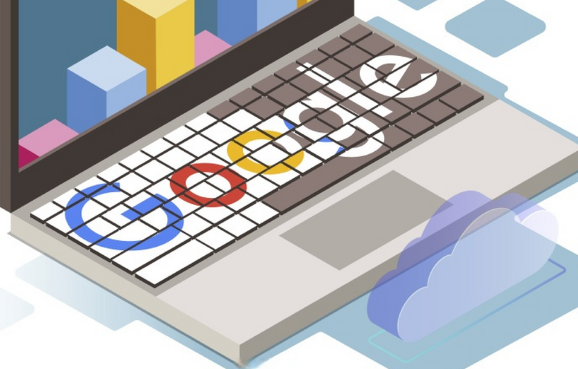 谷歌浏览器下载安装包网络带宽限制解决方法
谷歌浏览器下载安装包网络带宽限制解决方法
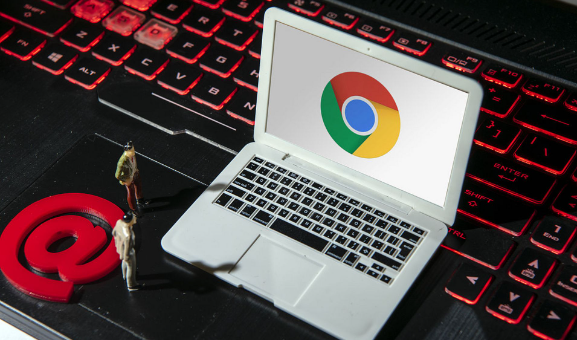
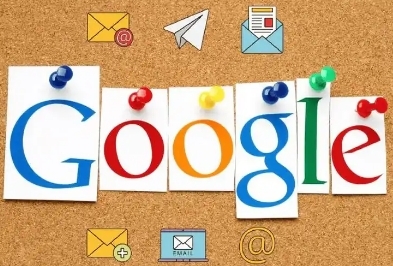
解析Chrome浏览器新版本中所支持的更高效任务管理功能的亮点,如多任务标签页管理、任务优先级排序、自动化任务提醒等,说明这些功能如何帮助用户在复杂的浏览和工作任务中保持清晰条理,提高任务完成速度和质量,实现高效的时间管理和工作流程优化。
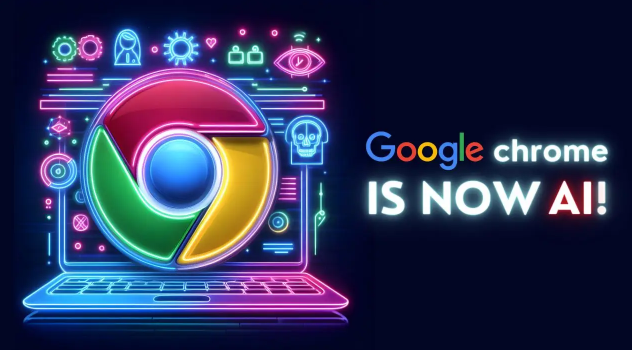
针对Google Chrome下载文件时权限拒绝的问题,提供权限设置和文件夹访问调整方法,确保用户能顺利下载和保存文件。
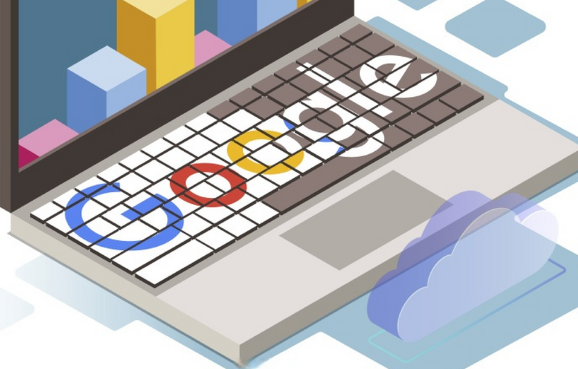
排查Chrome浏览器网页图标不显示的网络请求问题,并提供解决方案,修复图标显示问题。
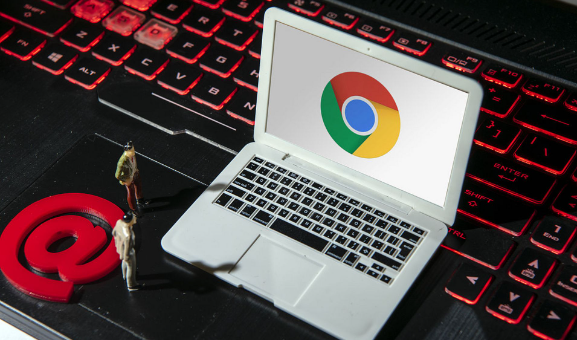
提供谷歌浏览器下载安装包网络带宽限制的优化方案,提升下载速度,保证稳定性。
